Canvas
canvas 最早由Apple引入WebKit,用于Mac OS X 的 Dashboard,后来又在Safari和Google Chrome被实现。
基于 Gecko 1.8的浏览器,比如 Firefox 1.5, 同样支持这个元素。
<canvas> 元素是WhatWG Web applications 1.0规范的一部分,也包含于HTML 5中。
体验Canvas
什么是Canvas?
HTML5 的 canvas 元素使用 JavaScript 在网页上绘制图像。
画布是一个矩形区域,您可以控制其每一像素。
canvas 拥有多种绘制路径、矩形、圆形、字符以及添加图像的方法。
创建Canvas元素
向 HTML5 页面添加 canvas 元素。
规定元素的 id、宽度和高度:
<canvas id="myCanvas" width="200" height="100"></canvas>
Canvas坐标系

通过JavaScript来绘制
/*获取元素*/
var myCanvas = document.querySelector('#myCanvas');
/*获取绘图工具*/
var context = myCanvas.getContext('2d');
/*设置绘图的起始位置*/
context.moveTo(100,100);
/*绘制路径*/
context.lineTo(200,200);
/*描边*/
context.stroke();
Canvas的基本使用
图形绘制
需要理解些概念:
-
路径的概念
-
路径的绘制
- 描边 stroke()
- 填充 fill()
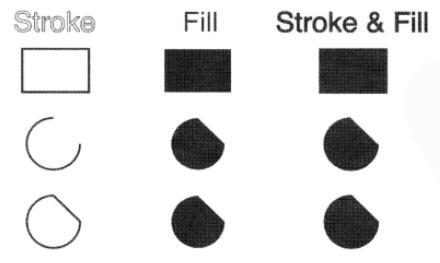
-
闭合路径
- 手动闭合
- 程序闭合 closePath()
-
填充规则(非零环绕)
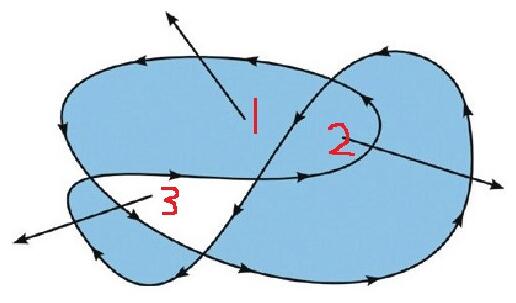
-
开启新的路径 beginPath()
设置样式
- 画笔的状态
- lineWidth 线宽,默认1px
- lineCap 线末端类型:(butt默认)、round、square
- lineJoin 相交线的拐点 miter(默认)、round、bevel
- strokeStyle 线的颜色
- fillStyle 填充颜色
- setLineDash() 设置虚线
- getLineDash() 获取虚线宽度集合
- lineDashOffset 设置虚线偏移量(负值向右偏移)
实例练习
- 渐变色绘制
- 镂空的房子
- 绘制坐标网格
- 绘制坐标系
- 绘制坐标点
- 绘制折线图
参考文档
Canvas图形绘制
矩形绘制
-
context.rect(x,y,width,height)- 创建矩形, 没有独立路径-
x - 矩形左上角的 x 坐标
y - 矩形左上角的 y 坐标
width - 矩形的宽度,以像素计
height - 矩形的高度,以像素计
-
-
context.strokeRect(x,y,width,height)- 绘制矩形(无填充),有独立路径,不影响别的绘制-
x - 矩形左上角的 x 坐标
y - 矩形左上角的 y 坐标
width - 矩形的宽度,以像素计
height - 矩形的高度,以像素计
-
-
context.fillRect(x,y,width,height)- 绘制“被填充”的矩形,有独立路径,不影响别的绘制-
x - 矩形左上角的 x 坐标
y - 矩形左上角的 y 坐标
width - 矩形的宽度,以像素计
height - 矩形的高度,以像素计
-
-
context.clearRect(x,y,width,height)- 在给定的矩形内清除指定的像素-
x - 矩形左上角的 x 坐标
y - 矩形左上角的 y 坐标
width - 矩形的宽度,以像素计
height - 矩形的高度,以像素计
-
圆弧绘制
-
弧度概念
-
context.arc(x,y,r,sAngle,eAngle,counterclockwise)- 创建弧/曲线(用于创建圆或部分圆)-
x - 圆心横坐标
y - 圆心纵坐标
r - 半径
sAngle - 开始角度
eAngle - 结束角度
counterclockwise - 是否逆时针方向绘制(默认false表示顺时针;true表示逆时针)
-
绘制文本
- ctx.font = '微软雅黑' 设置字体
- strokeText()
- fillText(text,x,y,maxWidth)
- text 要绘制的文本
- x,y 文本绘制的坐标(文本左下角)
- maxWidth 设置文本最大宽度,可选参数
- ctx.textAlign文本水平对齐方式,相对绘制坐标来说的
- left
- center
- right
- start 默认
- end
- ctx.direction属性css(rtl ltr) start和end于此相关
- 如果是ltr,start和left表现一致
- 如果是rtl,start和right表现一致
- ctx.textBaseline 设置基线(垂直对齐方式 )
- top 文本的基线处于文本的正上方,并且有一段距离
- middle 文本的基线处于文本的正中间
- bottom 文本的基线处于文本的证下方,并且有一段距离
- hanging 文本的基线处于文本的正上方,并且和文本粘合
- alphabetic 默认值,基线处于文本的下方,并且穿过文字
- ideographic 和bottom相似,但是不一样
- measureText() 获取文本宽度obj.width
实例练习
- 绘制扇形
- 绘制圆角矩形
- 绘制圆
- 绘制饼图
做动画
绘制图片
- drawImage()
- 三个参数drawImage(img,x,y)
- img 图片对象、canvas对象、video对象
- x,y 图片绘制的左上角
- 五个参数drawImage(img,x,y,w,h)
- img 图片对象、canvas对象、video对象
- x,y 图片绘制的左上角
- w,h 图片绘制尺寸设置(图片缩放,不是截取)
- 九个参数drawImage(img,x,y,w,h,x1,y1,w1,h1)
- img 图片对象、canvas对象、video对象
- x,y,w,h 图片中的一个矩形区域
- x1,y1,w1,h1 画布中的一个矩形区域
- 三个参数drawImage(img,x,y)
序列帧动画
- 绘制精灵图
- 动起来
- 控制边界
- 键盘控制
坐标变换
- 平移 移动画布的原点
- translate(x,y) 参数表示移动目标点的坐标
- 缩放
- scale(x,y) 参数表示宽高的缩放比例
- 旋转
- rotate(angle) 参数表示旋转角度